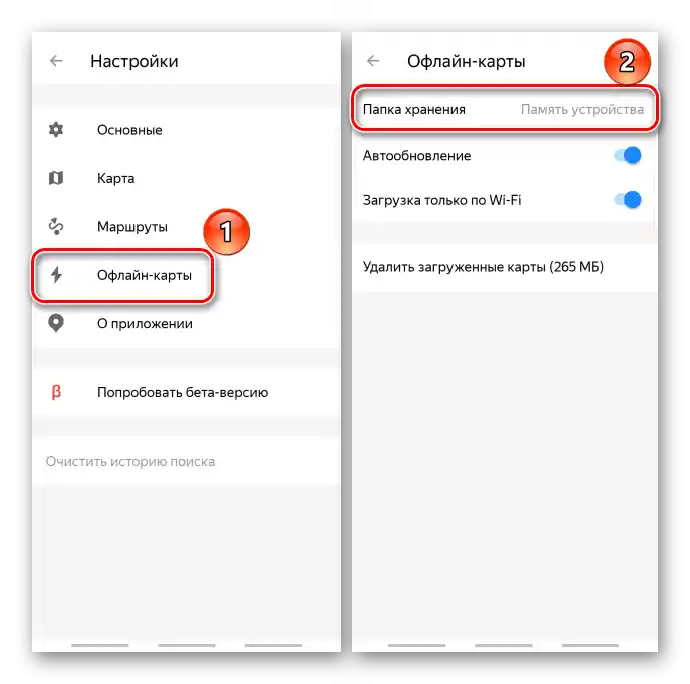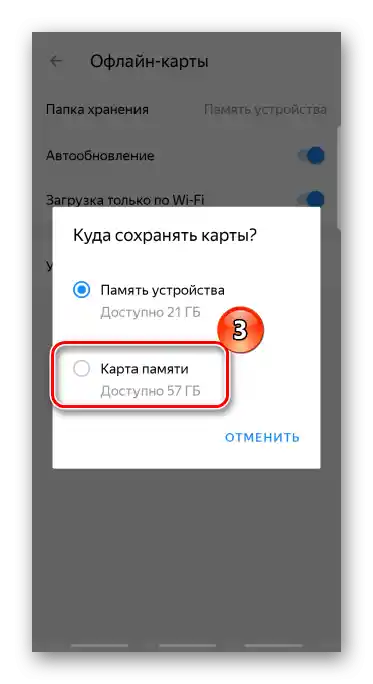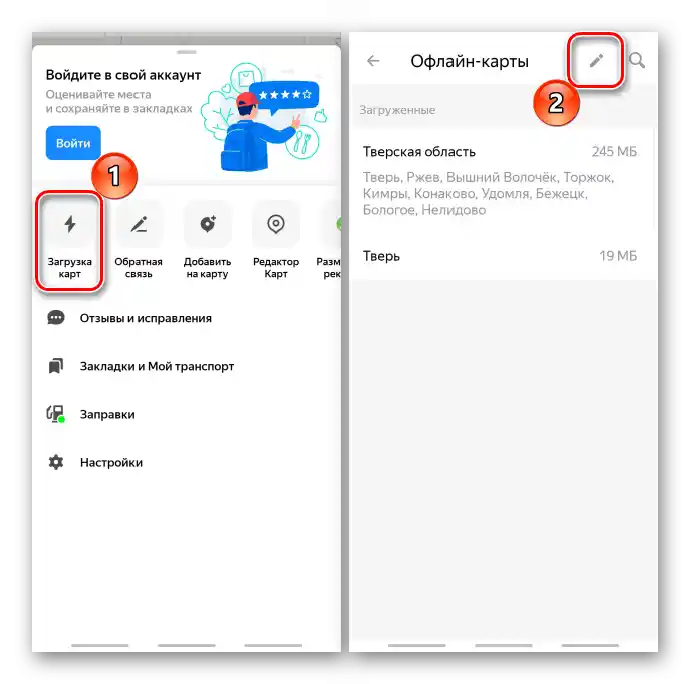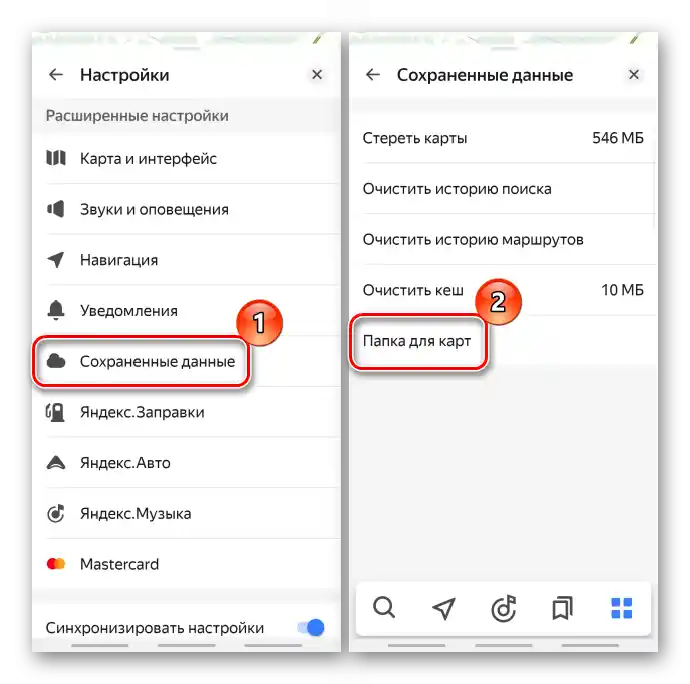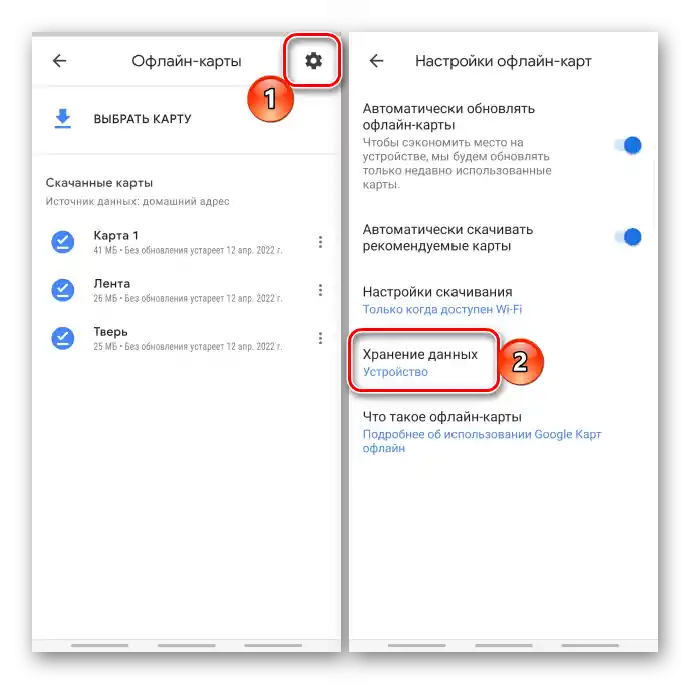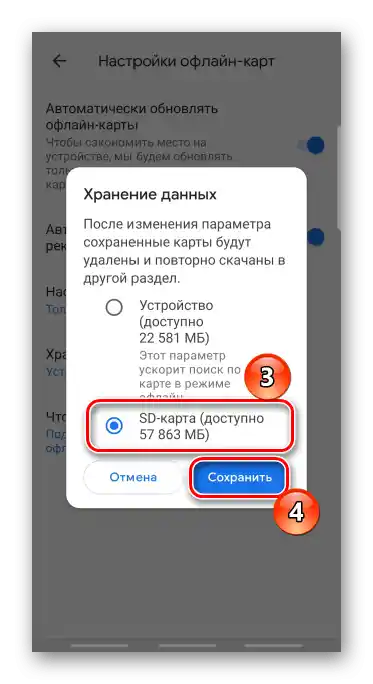Vsebina:
Premikanje offline zemljevidov Yandex
Glede na število offline zemljevidov in velikost pokritih območij, je mapa z njimi lahko precej obsežna, zato je vprašanje premikanja teh podatkov na zunanji pomnilnik zelo aktualno. Poglejmo, kako to storiti s pomočjo kartografskih aplikacij Yandexa.
Možnost 1: Yandex.Zemljevidi
- Privzeto se offline zemljevidi, preneseni preko Yandex Zemljevidov, shranijo v notranji pomnilnik pametnega telefona z Androidom. Najdete jih lahko na naslednji poti:
Pomnilnik naprave/Android/data/ru.yandex.yandexmaps/Ročno jih prenašati na SD-pomnilnik ni smiselno, saj mobilna aplikacija omogoča posebno funkcijo, ki to stori samodejno. Zaženite Yandex.Zemljevidi, tapnite ikono "Meni" in preidite v "Nastavitve".
- Odprite razdelek "Offline zemljevidi", pritisnite "Mapa shranjevanja"
![Vstop v nastavitve brez povezave zemljevidov v Yandex Zemljevidih na Androidu]()
in izberite "Pomnilniška kartica".
![Izbira mesta za shranjevanje offline zemljevidov na napravi z Androidom]()
Ne bo spremenjena le mapa, temveč bodo premaknjeni tudi vsi zemljevidi, prej preneseni v telefon.
- Kako dolgo bo trajal postopek premikanja, je odvisno od obsega podatkov, zato, če kakšni zemljevidi že niso več v uporabi, jih lahko najprej izbrišete.Za to v "Meni" tapnemo "Nalaganje zemljevidov", pritisnemo ikono "Uredi",
![Klic seznama naloženih zemljevidov v Yandex Zemljevidih za Android]()
označimo odvečne položaje in jih odstranimo.
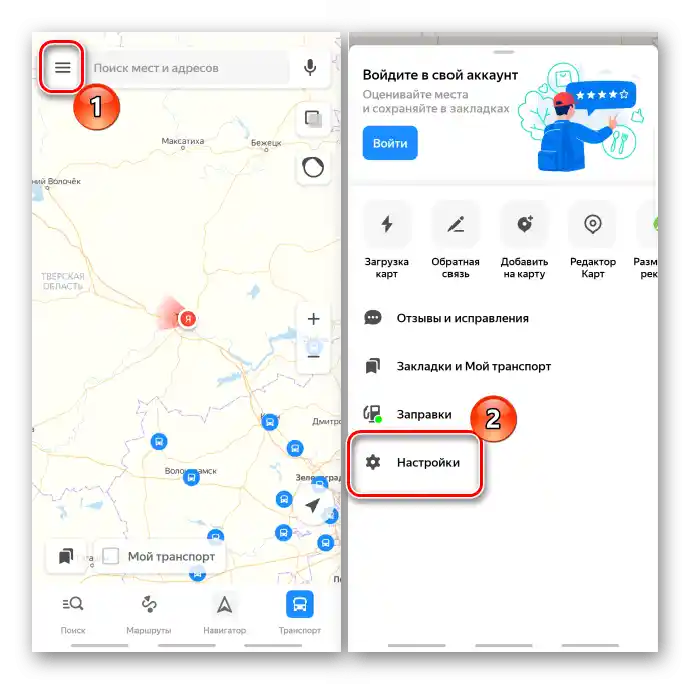
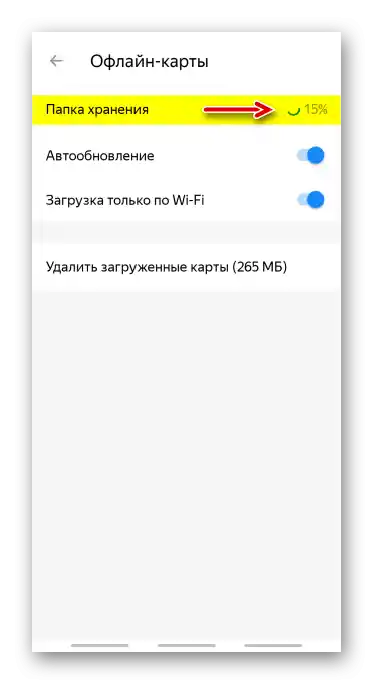
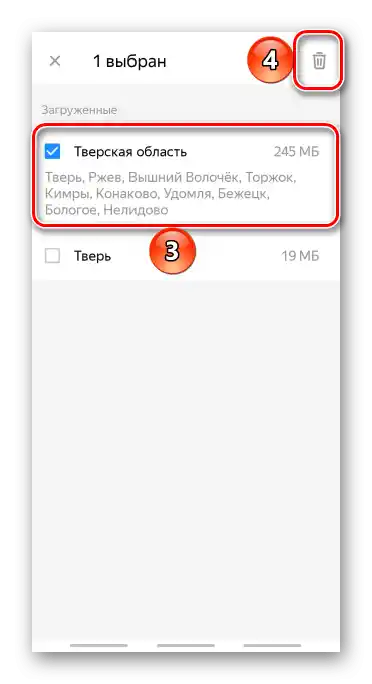
Preberite tudi: Kako uporabljati Yandex.Mape
Možnost 2: Yandex.Navigacija
- Za shranjevanje "Poti brez interneta", prenesenih s pomočjo Yandex.Navigacije, se uporablja tudi lokalni pomnilnik:
Pomnilnik naprave/Android/data/ru.yandex.yandexnavi/Da jih premaknemo na SD-kartico, zaženemo aplikacijo, pritisnemo ikono v spodnjem desnem kotu in odpremo "Nastavitve".
- V razdelku "Razširjene nastavitve" pritisnemo "Shranjeni podatki", nato "Mapa za zemljevide"
![Vstop v razdelek shranjenih podatkov v Yandex Navigatorju]()
in izberemo točko "Na kartici pomnilnika". Počakamo na zaključek postopka premikanja podatkov.
- Zemljevidov posamezno, kot v prvi možnosti, ni mogoče odstraniti. Treba bo izbrisati vse naenkrat.
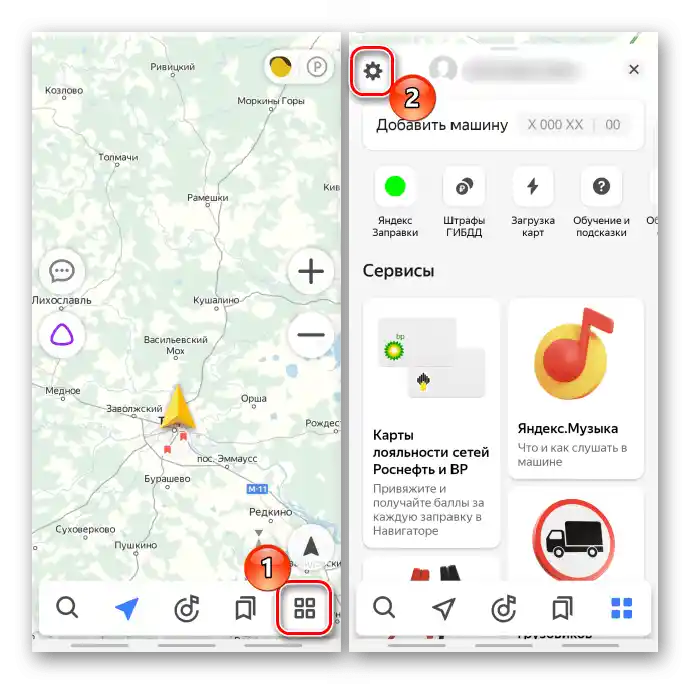
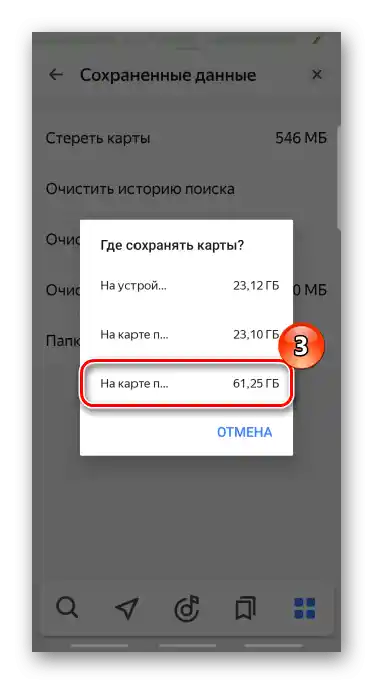
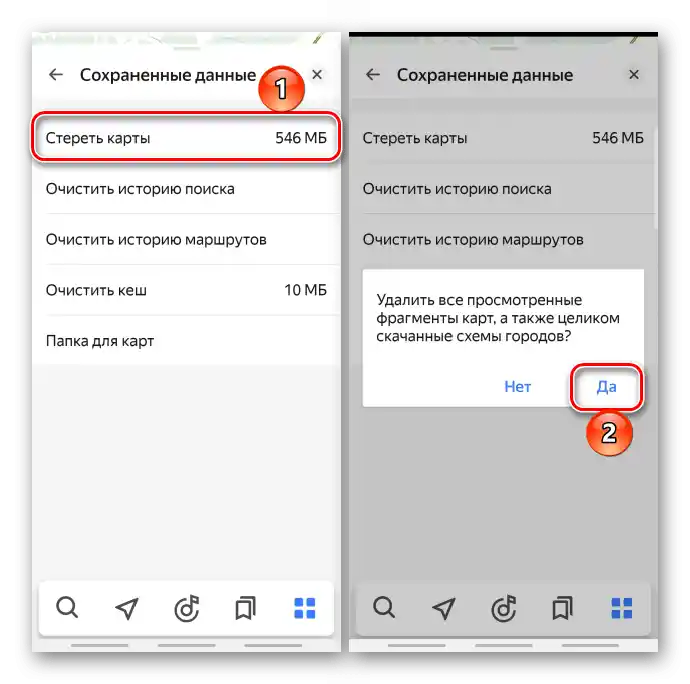
Preberite tudi:
Kako uporabljati Yandex.Navigacijo
Kaj razlikuje Yandex.Mape od Yandex.Navigacije
Premikanje offline zemljevidov Google
V aplikaciji Google Zemljevidi je prav tako omogočeno nalaganje zemljevidov in navigacija v "Offline" načinu. Premaknimo podatke iz lokalnega shranjevanja na SD-kartico.
- Vstavimo SD-kartico v telefon, zaženemo aplikacijo, tapnemo na ikono uporabnika in preidemo v razdelek "Offline zemljevidi".
- Odprimo "Nastavitve", pritisnemo točko "Shranjevanje podatkov",
![Vstop v nastavitve brez povezave zemljevidov v Google Maps]()
označimo SD-kartico in tapnemo "Shrani".
![Izbira sd kartice za shranjevanje offline zemljevidov iz Google Maps]()
Počakamo, da se podatki prenesejo.
- Da pred premikanjem odstranimo odvečne zemljevide, pritisnemo ikono s tremi pikami nasproti želenega in v "Meni" izberemo ustrezen položaj.
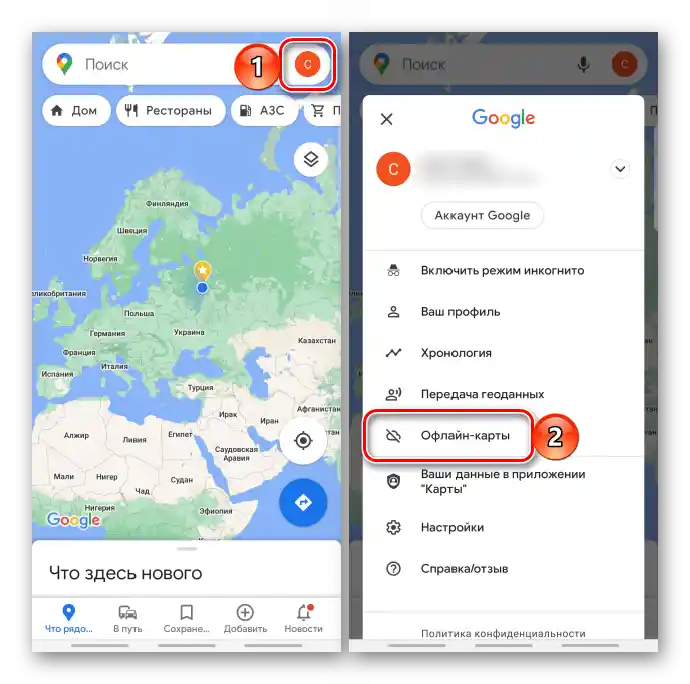
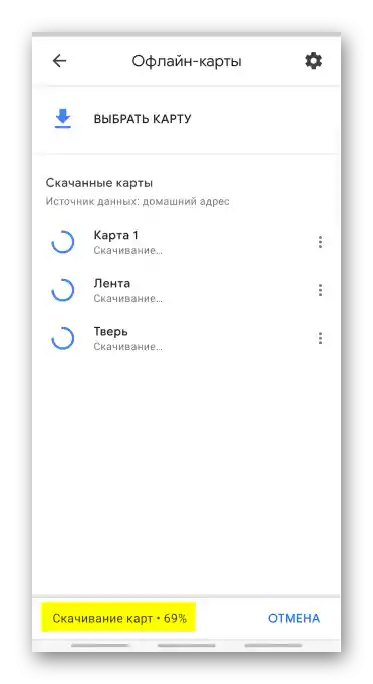
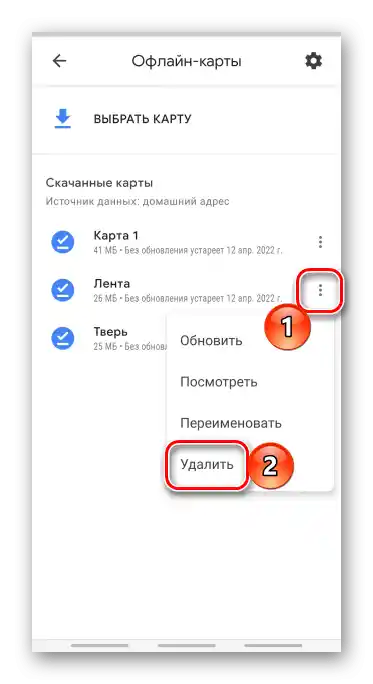
Preberite tudi: Kako uporabljati Google Zemljevide